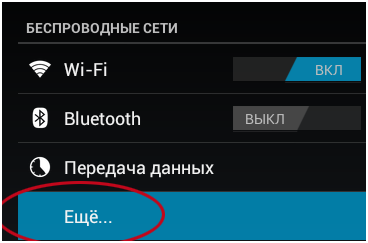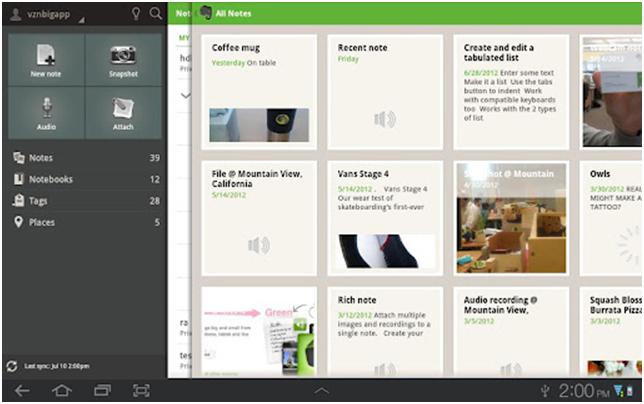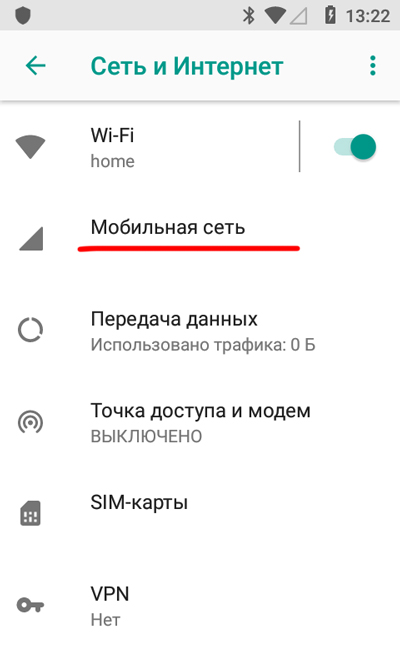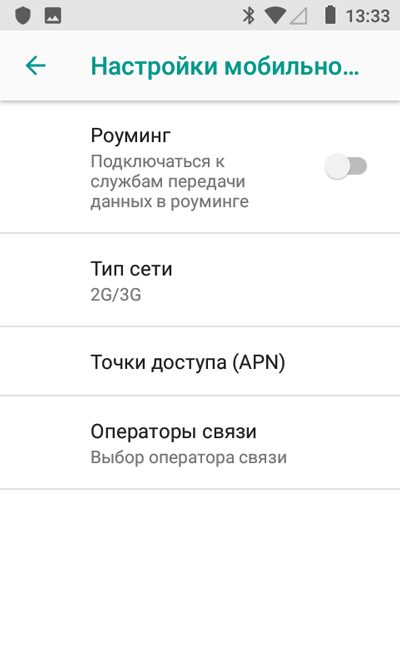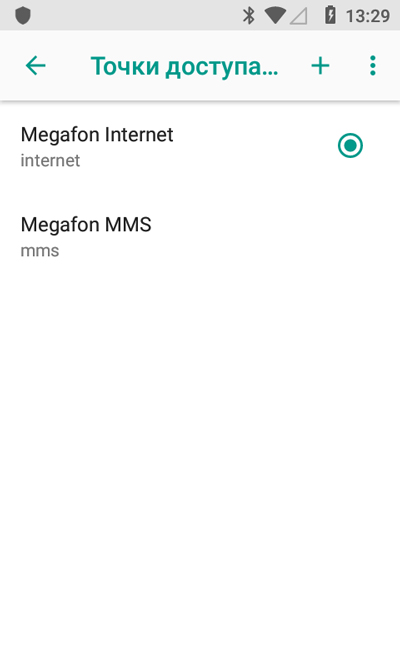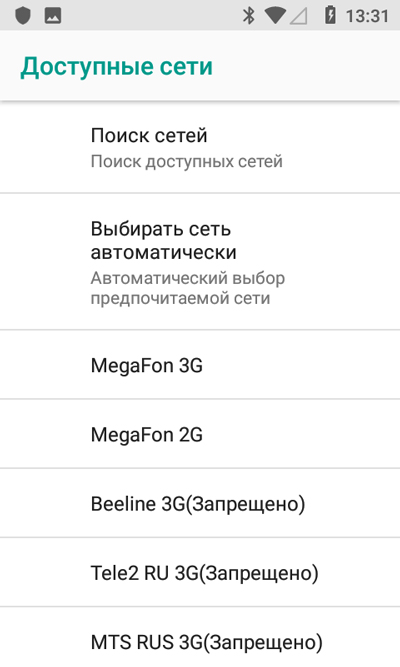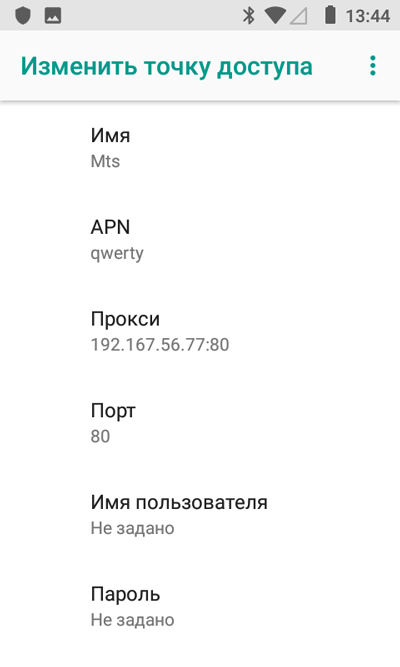- Планшет дигма ids10 3g
- Настройка сети Wi-Fi
- Для настройки Wi-Fi нужно сделать следующее:
- Настройка мобильного интернета
- Итак, если сим-карта не новая, то первый шаг можно пропустить:
- Установка программ
- Проблемы и их решение
- Сюрпризы могут ожидать следующие:
- Видео обзор планшета дигма ids10 3g:
- Интересные статьи:
- Настройка мобильной сети
- Как добавить точку доступа APN?
Планшет дигма ids10 3g
Планшет дигма ids10 3g — средних размеров устройство, в металлическом корпусе, отличный IPS-экран. Хороший аккумулятор, и, самое главное, модуль 3G. Не нужно носить с собой переходники и озадачиваться выбором модема. Устройство снабжено двумя камерами — фронтальной в 0.3 МПикс и тыловой в 2.
Этот планшет представляет собой нечто среднее между рабочей лошадкой и компактным устройством, попытка компромисса. Собственно, она удалась — девайс весит всего 600г, при этом экран позволяет смотреть фильмы в HD-качестве. Стоит добавить, что в комплекте идет чудесный чехол с подставкой — извечной головной болью меньше. Знатоков порадует предпоследняя версия Android с наличием root-прав.
Настройка сети Wi-Fi
Важно знать, что планшет digma idsd10 3g поддерживает все стандарты сети Wi-Fi. Поэтому, если у вас нет роутера, а только старая сетевая карта с Wi-Fi b/g , не торопитесь покупать более скоростной роутер, вполне возможно, что в этом не будет необходимости.
Для настройки Wi-Fi нужно сделать следующее:
Настройка мобильного интернета
Планшет дигма ids10 оснащен модулем 3G. Это значит, что вам не нужно покупать модем, достаточно приобрести сим-карту или выбрать тариф на уже имеющуюся.
Важно знать, что все операторы связи предлагают «интернет для планшетов». Это более выгодные тарифы, пакеты и безлимиты трафика.
Итак, если сим-карта не новая, то первый шаг можно пропустить:
- При покупке сим-карты вам сообщат, как ее нужно активировать. Обычно это звонок на определенный номер. Так как с планшета вам позвонить не удастся, сделайте это с мобильного телефона. Теперь попробуйте с мобильного телефона зайти в интернет. Если получилось — достаем сим-карту, если нет, проверяем баланс и смотрим, подключен ли GPRS.
- Устанавливаем сим-карту в девайс.
- Спустя некоторое время в правом нижнем углу экрана должен появится значок наличия сотовой связи.
Попробуйте зайти на любую веб-страницу. Если с интернетом на телефоне было все в порядке, должно получиться. Если не получилось, зайдите в настройки планшета и убедитесь, что в пункте «мобильная сеть» стоит галочка напротив фразы «разрешить передачу данных».
Пункт «Еще», в котором нижний раздел — мобильная связь
Обновление программного обеспечения
Планшет digma ids10 прекрасно поддерживается производителем — на официальном сайте всегда можно скачать самую свежую версию прошивки для любого устройства. И, что немаловажно, процесс прошивки очень прост, с ним справится даже не слишком опытный юзер.
- Скачиваем с сайта прошивку и программу LiveSuit.
- Распаковываем архив с программой. В папке vtcdrv находим папку с названием операционной системы, установленной на компьютере.
- Устанавливаем драйвер из папки.
- Запускаем программу LiveSuit.
Установка программ
Для того, чтобы настроить планшет digma idx10 под свои нужды, необходимо зарегистрировать устройство в Google. Для этого при первом запуске планшета необходимо создать или указать существующий аккаунт в Google. Если это не было сделано, зайдите в настройки планшета (раздел «аккаунты») и нажмите «Добавить аккаунт». Выберите пункт Google и укажите ваши данные.
После этого найдите программу Play Market. Она позволит вам скачивать различные программы для планшета. Важно знать, что приложения в маркете разбиты по категориям, темам, а также сделан удобный поиск. Если вы начинающий пользователь планшета, вам понравятся следующие приложения:
Evernote — блокнот на каждый день. Интерфейс удобен для любых целей — составить список покупок, записать стихотворение — все, что угодно. Самое приятное, что все эти заметки вы сможете прочесть и изменить не только на всех ваших Android-устройствах, но и на домашнем ПК.
Примерный вид уже «обжитой» программы Evernote
Office KingSoft — позволяет просматривать и редактировать электронные документы популярных форматов, например, электронные таблицы и файлы PDF.
Проблемы и их решение
Планшет ids10 3g уже стал вполне себе народной маркой, а потому на любой вопрос легко можно найти ответ.
Сюрпризы могут ожидать следующие:
- Не работает или работает некорректно Play Market. Его можно легко «переустановить». Для этого скачайте на компьютер приложение, сбросьте его на карту памяти и проводником на планшете замените старые файлы на новые.
- Если вас не устраивает качество соединения по сети Wi-Fi, в интернете можно найти подробные инструкции (с картинками) как переклеить антенну в нужное место.
- Если при попытке скачать приложение выдается ошибка «при обработке покупки», попробуйте в настройках (раздел «приложения») очистить данные у программы «Google Services Framework» и перезагрузить планшет.
Видео обзор планшета дигма ids10 3g:
Интересные статьи:
Настройка мобильной сети
В этой статье рассмотрим основные настройки для мобильной сети, выбор оператора (в ручном или автоматическом режиме), выбор типа сети и подключение роуминга.
Все настройки мобильной сети доступны при вставленной сим-карте.
Заходим в Настройки – Сеть и интернет – Мобильная сеть.
Здесь доступны следующие настройки:
- Роуминг – подключаться или нет к службам передачи данных в роуминге. В роуминге значительно возрастает цена за мобильный трафик и звонки – будьте внимательны!
- Тип сети – в какой сети будет работать ваш телефон. 2G – обычная gsm-связь, 3G – мобильный интернет, 4G – скоростной мобильный интернет, LTE – аналог 4G. Рекомендую выбрать сразу все доступные варианты.
- Точки доступа (APN). Какие точки доступа использовать для интернета, mms и мобильной связи. Обычно точки доступа прописываются автоматически, когда вы вставляете сим-карту в телефон. Но можно добавить и свои (для опытных пользователей).
- Операторы связи (выбор оператора связи). Как будет производиться поиск сетей – автоматически или в ручном режиме. Лучше выбирать сеть автоматически, чтобы не попасть на более дорогие расценки за связь в роуминге. Вы увидите доступные сети в вашем регионе.
Как добавить точку доступа APN?
Добавление точки доступа APN происходит в автоматическом режиме со стороны оператора. Вам приходит смс с конфигурацией доступа к интернету и mms. Вам нужно лишь применить/сохранить настройки.
Но иногда требуется настроить точку доступа вручную. Разберем далее, как это сделать.
Открываем Настройки – Сеть и интернет – Мобильная сеть – Точки доступа (APN). Жмем на плюсик (добавить).
- Имя точки доступа.
- APN.
- Прокси.
- Порт.
- Имя пользователя и пароль.
- Сервер.
- MMSC.
- Прокси-сервер MMS.
- Порт MMS.
- MCC – время в миллисекундах..
- Тип аутентификации (нет, PAP, CHAP).
- Тип APN.
- Протокол APN (IPv4 или IPv6).
- Протокол APN в роуминге (IPv4 или IPv6).
- Канал (LTE, Edge, gprs и другие).
- Тип MVNO. (SPN, IMSI, GID, PNN).
Большинство настроек вообще не нужны и не используются российскими операторами. И раз процесс настройки APN проходит в автоматическом режиме (а не как было 5 лет назад), заморачиваться и запоминать все настройки не имеет смысла.